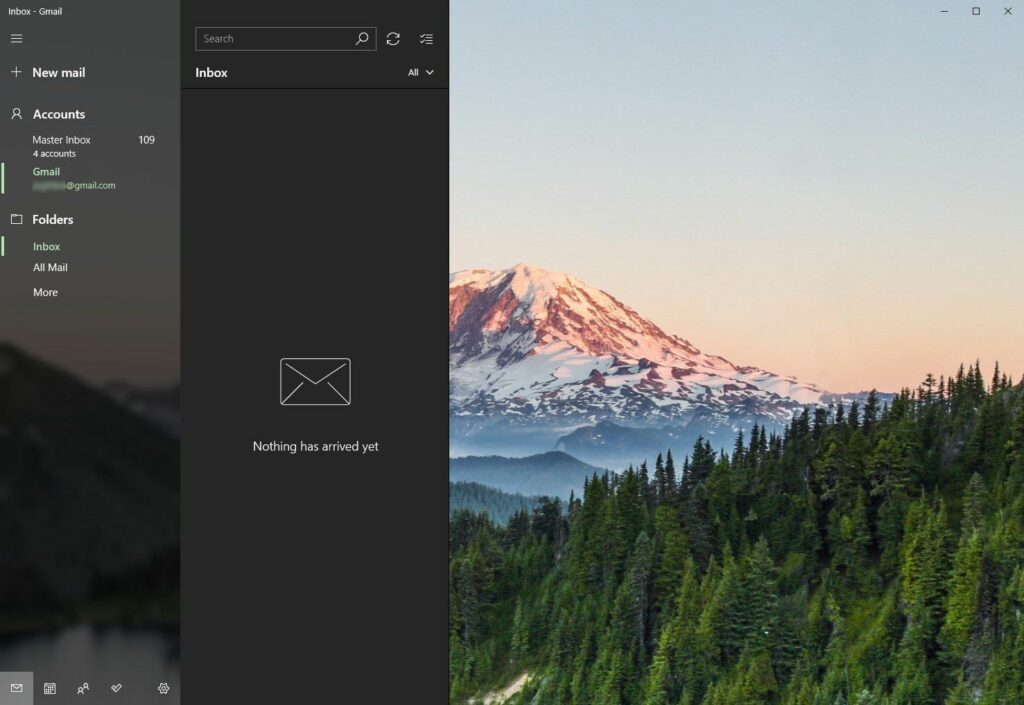Accédez à votre compte Gmail dans Windows Mail
ce qu’il faut savoir
- aller d’installation > Gérer les comptes > Ajouter un compte > Google Entrez ensuite les informations de votre compte.
- Windows applique automatiquement votre compte Gmail aux applications populaires Calendrier et Contacts.
Cet article explique comment ajouter un compte Gmail à Windows 10 Mail.
Ajouter un compte Gmail à Windows Mail
L’application de messagerie légère par défaut de Microsoft pour Windows 10 s’appelle Mail et fournit une prise en charge intégrée pour l’ajout de comptes Outlook.com, Microsoft Exchange, Microsoft 365, Google et Yahoo. L’assistant d’ajout de compte vous guidera étape par étape tout au long du processus d’ajout d’un compte Gmail à Windows Mail.
-
Ouvrez le courrier.Cliquez ou appuyez d’installation située dans le coin inférieur gauche de la fenêtre, pour accéder au menu déroulant Paramètres.
-
choisir Gérer les comptespuis sélectionnez Ajouter un compte.
-
Dans la boîte de dialogue contextuelle, sélectionnez Google.
-
La boîte de dialogue bascule vers le formulaire Web standard de connexion avec Google de Google. Sur la première page du formulaire, entrez votre adresse e-mail.
-
Sur la deuxième page, entrez votre mot de passe. Si vous avez configuré l’authentification à deux facteurs sur votre compte Google, vous serez invité à confirmer l’accès sur un troisième écran facultatif. Le quatrième écran examine les autorisations demandées par Windows.choisir Autoriser Continuez.
-
Après vous être authentifié auprès de Google, Mail affichera une autre boîte de dialogue vous demandant de spécifier le nom que vous souhaitez utiliser sur votre compte Gmail. Ce nom apparaîtra dans le champ « De » de vos messages sortants. Il n’est pas nécessaire qu’il corresponde au nom que vous avez défini dans Gmail.Après avoir entré votre nom, sélectionnez connexion Alors dire.
Utiliser Gmail avec Windows Mail
Votre compte Gmail fonctionne comme n’importe quel autre compte de messagerie dans Mail. Windows applique également automatiquement votre compte Gmail aux applications populaires Calendrier et Contacts, de sorte que vos contacts apparaissent automatiquement dans l’application Contacts et que les calendriers associés à votre compte Gmail se trouvent dans l’application Calendrier Apparaît en tant que sous-calendrier sous votre adresse Gmail.
Cependant, Windows ne synchronise pas d’autres éléments, tels que les tâches que vous avez configurées dans Google Keep.
Si vous avez modifié votre mot de passe Gmail ou ajusté l’authentification à deux facteurs pour votre compte Google, répétez ces étapes avec votre mot de passe mis à jour ou d’application.
Merci de nous en informer!
Dites-nous pourquoi !
D’autres détails ne sont pas assez difficiles à comprendre